So greifen Sie auf WhatsApp Backup zu
Social Media ist ein neuer Standard fürKommunikation und Konnektivität mit Ihren Freunden und Ihrer Familie. WhatsApp kann sehr hoch in der Liste eingestuft werden. Es kann auf fast jedem Smartphone ausgeführt werden und ermöglicht es Ihnen, Wörter sofort auszutauschen. Sie können auch Anrufe tätigen, Text senden, Bilder, Videos und andere Dateien. Sie können auch Gruppen erstellen und mit Ihren Freunden und Ihrer Familie in Verbindung bleiben. Das Gute an WhatsApp ist, dass es Backups aller Konversationen im lokalen Speicher und im Cloud-Speicher erstellt. Mit dieser Sicherungsdatei können Sie Ihre Konversationen wiederherstellen. In diesem Handbuch erfahren Sie, wie Sie auf WhatsApp-Backups in der Cloud und im lokalen Bereich zugreifen können.
So erstellen Sie WhatsApp Backup
Bevor Sie sich mit der Wiederherstellung des Backups befassen, müssen Siemuss wissen, wie man es aktiviert, es gibt zwei Arten von Backups, die in WhatsApp verwendet werden. Das erste ist das lokale Backup und das andere das Google Drive Backup. So machen Sie Backups auf beiden.
WhatsApp Local Backup
Die lokale Sicherung wird automatisch aktiviert. WhatsApp erstellt jeden Tag um 2:00 Uhr eine lokale Sicherungsdatei. Sie können es auch manuell erstellen, wann immer Sie möchten. Führen Sie einfach die folgenden Schritte aus:

Schritt 1: Öffnen Sie WhatsApp und tippen Sie oben rechts auf das Dreipunktsymbol.
Schritt 2: Gehen Sie nun zu "Einstellungen> Chats> Chat-Backup".
Schritt 3: Tippen Sie auf die grüne Schaltfläche "Backup".
WhatsApp Google Drive Backup
Das Gute an Google Drive Backup ist, dass SieSie können von jedem Smartphone oder PC darauf zugreifen. Beachten Sie dabei, dass die WhatsApp-End-to-End-Verschlüsselung in Google Drive nicht funktioniert. So sichern Sie mit Google Drive:

Schritt 1: Öffnen Sie WhatsApp und tippen Sie oben rechts auf das Dreipunktsymbol.
Schritt 2: Gehen Sie nun zu "Einstellungen> Chats> Chat-Backup".
Schritt 3: Tippen Sie auf "Auf Google Drive sichern" und wählen Sie eine beliebige Sicherungshäufigkeit außer "Niemals".
Schritt 4: Wählen Sie ein Google-Konto aus, das Sie für die Sicherung verwenden möchten. Wenn Sie keinen haben, tippen Sie auf "Konto hinzufügen" und geben Sie Ihre Anmeldeinformationen ein.
Jetzt wissen Sie, wie Sie Backups in WhatsApp erstellen, und lernen, wie Sie für beide Methoden auf WhatsApp-Backups zugreifen können.
Methode 1: Zugriff auf lokales WhatsApp-Backup

WhatsApp erstellt eine automatische Sicherung auf interneWenn Sie Ihr Gerät jeden Tag um 2:00 Uhr morgens speichern, können Sie auf diese Sicherungsdatei zugreifen und die Konversationen problemlos wiederherstellen. Sobald Sie die WhatsApp-App installiert und die Nummer überprüft haben, tippen Sie auf "Wiederherstellen", wenn Sie dazu aufgefordert werden. Alle Konversationen werden automatisch wiederhergestellt. Aus irgendeinem Grund können Sie keine Konversationen wiederherstellen, wenn Sie wahrscheinlich nicht bei Google Drive angemeldet sind oder wenn in Ihrem internen Speicher kein lokales Backup vorhanden oder beschädigt ist. Sie können auch durch Navigieren auf ein bestimmtes Backup zugreifen Gehen Sie wie folgt vor, um auf den WhatsApp-Sicherungsspeicherort zuzugreifen und die Datei umzubenennen.

Schritt 1: Laden Sie die File Manager App aus dem Playstore herunter.
Schritt 2: Navigieren Sie nun zu diesem Pfad "SD-Karte / WhatsApp / Datenbanken". Falls Sie keine SD-Karte verwenden, wird dies "interner Speicher" oder "Hauptspeicher" anstelle von "SD-Karte" sein.
Schritt 3: Benennen Sie die Sicherungsdatei, die Sie wiederherstellen möchten, von msgstore-YYYY-MM-DD.1.db.crypt12 in msgstore.db.crypt12 um.
Schritt 4: Deinstallieren Sie WhatsApp und installieren Sie es erneut.
Schritt 5: Tippen Sie auf "Wiederherstellen", wenn Sie dazu aufgefordert werden. Die Sicherung wird wiederhergestellt.
Methode 2: So greifen Sie auf Google Drive WhatsApp Backup zu
Um auf Google Drive Backup zugreifen zu können, müssen Sie dieselbe Nummer und dasselbe Konto angemeldet haben. Der Vorgang ist einfach und entspricht fast dem Zugriff auf und der Wiederherstellung von lokalen Backups. Das ist wie man es macht:

Schritt 1: Stellen Sie sicher, dass das zum Sichern verwendete Google-Konto hinzugefügt und auf Ihrem Smartphone angemeldet ist.
Schritt 2: Deinstallieren Sie die WhatsApp-App und installieren Sie sie erneut.
Schritt 3: Öffnen Sie die installierte WhatsApp-App und überprüfen Sie Ihre Nummer.
Schritt 4: Nach der Überprüfung werden Sie aufgefordert, Nachrichten und Medien von Google Drive wiederherzustellen. Tippen Sie einfach auf "Wiederherstellen".
Schritt 5: Wenn der Wiederherstellungsprozess abgeschlossen ist, tippen Sie auf Weiter, um alle Ihre Chats anzuzeigen.
Wir haben die Lösung für die Frage "Wo istWenn Sie nach einem Tool suchen, mit dem Sie Ihre iOS WhatsApp-Konversation auf einfache Weise auf dem Computer sichern können, empfehlen wir Ihnen, unser persönliches Lieblingsprodukt Tenorshare iCareFone zu verwenden Sie können verwenden, um Ihr iPhone gesund zu halten.
Zusätzlicher Tipp: WhatsApp-Nachrichten mit Tenorshare iCareFone übertragen und sichern
Tenorshare iCareFone ist alles in einem iPhone Pfleger, der mit kommt6 kleine Werkzeuge, die weiter unterteilt sind und unterschiedliche Situationen und Anforderungen erfüllen. Es kümmert sich um Probleme wie iOS stecken, Leistungskorrekturen, Datenübertragungsprogramm und Backup-Assistenten. Es kann eine Vielzahl von iOS-Problemen beheben und zum Glück können Sie damit Ihre WhatsApp-Nachrichten sichern.
Schritt 1: Laden Sie iCareFone auf Ihren PC herunter, starten Sie es und verbinden Sie Ihr iPhone über ein USB-Kabel mit dem PC.

Schritt 2: Klicken Sie auf der Hauptoberfläche auf "Sichern und Wiederherstellen".
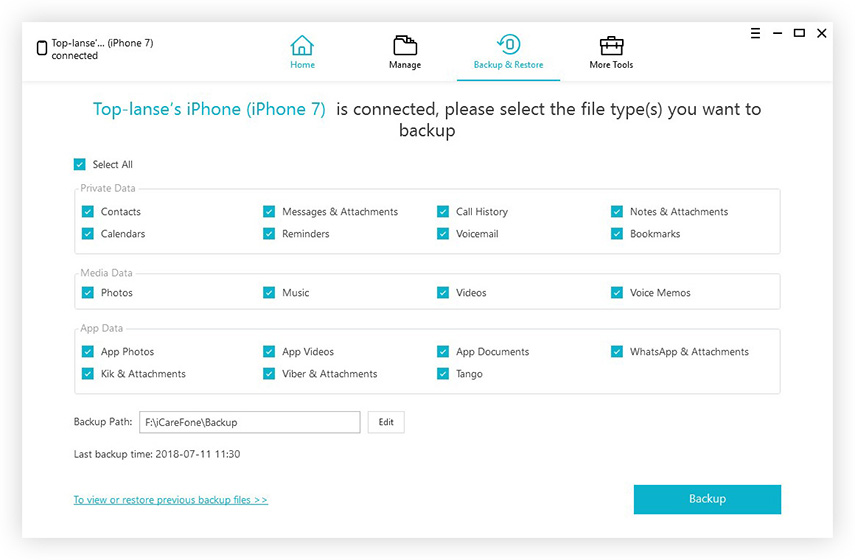
Schritt 3: Auf der Benutzeroberfläche werden verschiedene Dinge angezeigt. Wählen Sie "WhatsApp & Attachments" und klicken Sie dann auf "Backup", um den Vorgang zu starten.
Schritt 4: Sobald der Vorgang abgeschlossen ist, klicken Sie auf "Auf PC exportieren" und speichern Sie die Daten auf Ihrem Computer.
Wir haben beschrieben, wie Sie WhatsApp sichern könnenUnterhaltungen auf Ihrem lokalen Speicher und Cloud-Speicher mit Google Drive und wir haben auch einige Methoden erwähnt, wie Sie auf diese Sicherungen zugreifen und sie wiederherstellen können. Am Ende haben wir auch ein Tool besprochen, mit dem iOS-Probleme behoben und WhatsApp-Chats auf Ihrem PC gesichert werden können.









